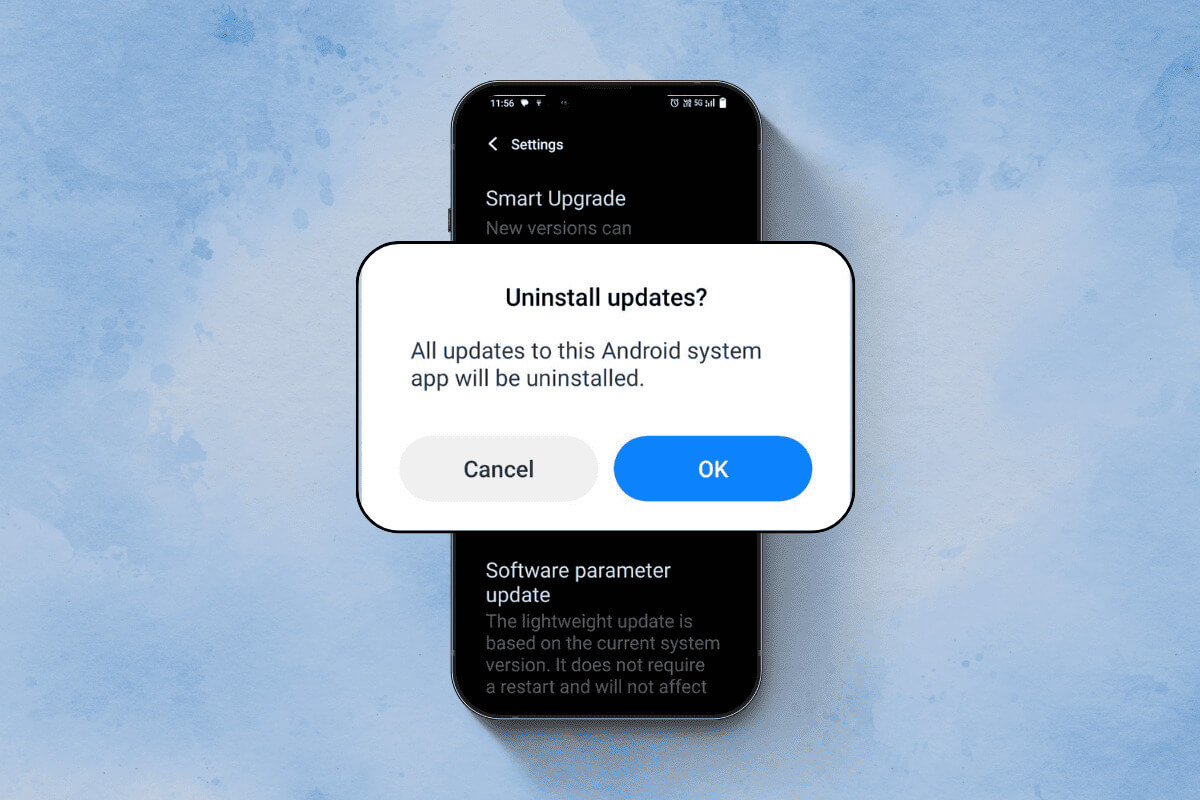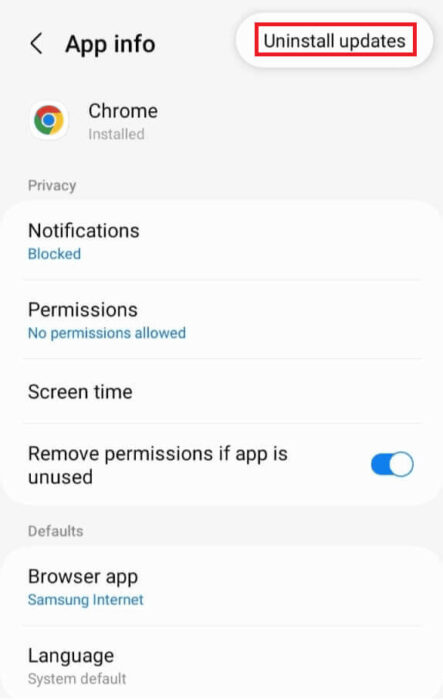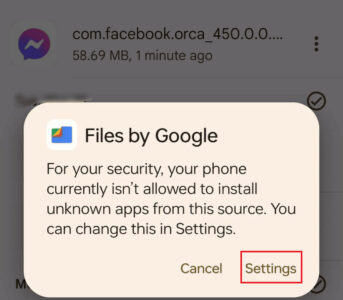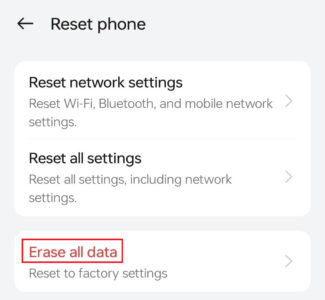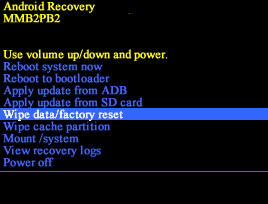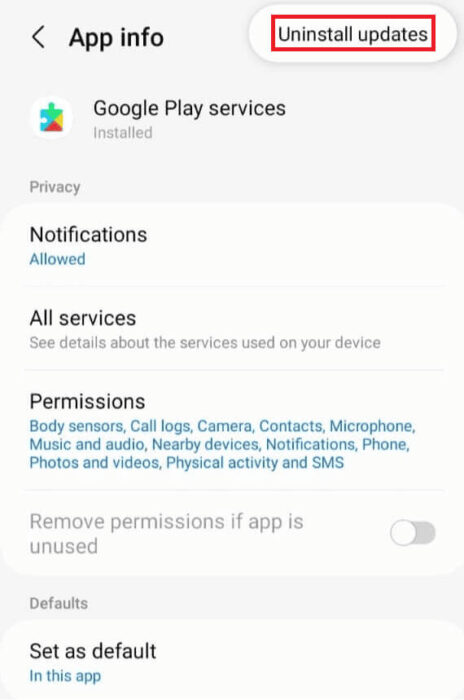Android에서 소프트웨어 업데이트를 제거하는 방법
기기를 안전하게 유지하고 새로운 기능을 추가하려면 정기적인 Android 소프트웨어 업데이트가 중요합니다. 그러나 최신 업데이트가 제대로 작동하지 않거나, 호환되지 않거나, 원하는 것과 다르기 때문에 최신 업데이트를 제거하거나 롤백하려는 경우가 있을 수 있습니다. 이 가이드에서는 Android에서 소프트웨어 업데이트를 쉽게 제거할 수 있는 다양한 방법을 살펴보겠습니다.
Android에서 소프트웨어 업데이트를 제거하는 방법
Android 시스템 업데이트에는 보안 패치, 버그 수정, Google 또는 기기 제조업체에서 출시한 새로운 기능이 포함됩니다. 그러나 이전 버전의 Android로 다운그레이드하는 것은 일반적으로 기기를 불안정하게 만들고, 정보를 잃거나, 심지어 작동을 방해할 수 있으므로 좋은 생각이 아닙니다. 그러나 시스템 업데이트 후 심각한 문제가 발생하는 경우 이를 제거해야 할 수도 있습니다.
참고 - 시스템 업데이트를 제거하는 과정은 장치 제조업체 및 Android 버전에 따라 다를 수 있습니다.
Android 기기에서 앱 업데이트를 제거하는 방법
시스템 업데이트와 달리 앱 업데이트 제거는 일반적으로 간단한 프로세스이며 추가 단계나 데이터 백업이 필요하지 않습니다. 앱 업데이트를 제거하면 앱이 원래 형태로 돌아가므로 데이터가 손실되거나 앱에 문제가 발생할 수 있다는 점을 아는 것이 중요합니다.
첫 번째 방법: 설정 애플리케이션 사용
이 방법은 특정 휴대폰, 버전 및 애플리케이션에서 사용할 수 있습니다.
- 앱 열기 설정.
- 클릭 응용.
- 스크롤 설치된 애플리케이션 목록 업데이트를 제거하려는 앱을 클릭합니다.
- 클릭 세 가지 점 오른쪽 상단 모서리에 있습니다.
- 퍄퍄퍄 업데이트를 제거합니다.
- 를 클릭하여 조치를 확인하십시오. "확인" 그렇게 하라고 했을 때.
방법 2: 이전 버전의 애플리케이션 설치
이전 버전의 앱을 설치하려면 아래에 설명된 단계를 따르세요.
- 제거 응용 프로그램 업데이트를 제거하려는 항목입니다.
- 공식 홈페이지로 이동 APK 미러.
- 버튼을 클릭 البحث 그리고 해당 애플리케이션을 검색해 보세요.
- 버튼을 클릭 다운로드 애플리케이션 버전 옆에 있습니다.
- 아래로 스크롤하여 탭 “사용 가능한 다운로드 보기”.
- 퍄퍄퍄 대안 원하는 것.
- 클릭 다운로드.
- 아래로 스크롤하여 탭 APK를 다운로드하세요.
- 앱으로 이동 파일 당신의 장치에.
- 클릭 다운로드.
- 클릭 세 가지 점 APK 이름 오른쪽에 있습니다.
- 클릭 설치.
- 다음으로 이동하라는 메시지가 표시됩니다. 설정 이 소스에서 애플리케이션 설치를 허용합니다.
- 클릭 설정.
- 켜다 스위치 키 이 소스에서 허용합니다.
- 클릭 تثبيت 그렇게 하라고 했을 때.
Android에서 시스템 업데이트를 제거하는 방법
Android에서 시스템 업데이트를 제거하는 직접적인 방법은 없습니다. Android에서 시스템 업데이트를 제거하려면 아래 섹션을 참조하세요.
첫 번째 방법: 공장 초기화
기기를 재설정하면 모든 데이터가 손실되며 기기를 구입했을 때의 버전으로 되돌아간다는 점에 유의하세요. 따라서 계속하기 전에 모든 것을 백업하십시오.
- 앱 열기 설정.
- 클릭 추가 세팅.
- 아래로 스크롤하여 탭 백업 및 재설정.
- 클릭 전화를 재설정하세요.
- 클릭 모든 데이터를 삭제합니다.
- 입력하다 잠금 화면 암호 그렇게 하라고 했을 때.
- 클릭 데이터 지우기 당신의 행동을 확인합니다.
방법 2: 복구 모드 사용(고급 사용자에게만 권장)
계속하기 전에 시스템 업데이트를 제거하면 데이터가 손실될 수 있으므로 장치 데이터의 전체 백업을 생성해야 합니다.
- 기기를 끄고 버튼을 누르세요. 전원 + 볼륨 낮추기.
- 볼륨버튼을 이용해 이동하세요. 복구 모드.
- 사용하여 선택하세요. 전원 버튼.
- 이제 볼륨 키를 사용하여 다음으로 이동하세요. 데이터 삭제 / 공장 초기화.
- 버튼을 클릭 에너지 선택합니다.
- 이제 장치를 켜십시오.
Google Play 서비스 업데이트를 제거하는 방법
이 기능은 일부 Android 기기에서 사용할 수 있습니다. Google Play 서비스 업데이트를 제거하려면 아래에 설명된 단계를 따르세요.
- 앱 열기 설정.
- 클릭 응용.
- 클릭 구글 플레이 서비스.
- 클릭 세 가지 점 오른쪽 상단 모서리에 있습니다.
- 퍄퍄퍄 업데이트를 제거합니다.
- 를 클릭하여 조치를 확인하십시오. "확인" 그렇게 하라고 했을 때.
참고: 업데이트를 제거하는 경우 구글 플레이 서비스일부 앱과 서비스가 이상하게 작동하거나 완전히 작동하지 않을 수 있습니다. 전체 기능을 다시 복원하려면 가능한 한 빨리 최신 버전을 다시 설치해야 합니다.
이 가이드에 설명된 방법을 따르면 데이터 손실이나 기타 합병증의 위험을 줄이면서 Android 기기에서 소프트웨어 업데이트를 안전하게 제거할 수 있습니다. 문의 사항이나 제안 사항이 있으면 아래 의견 섹션에 알려주십시오. 더 많은 유용한 가이드를 보려면 Ahla Home을 계속 지켜봐 주시기 바랍니다.